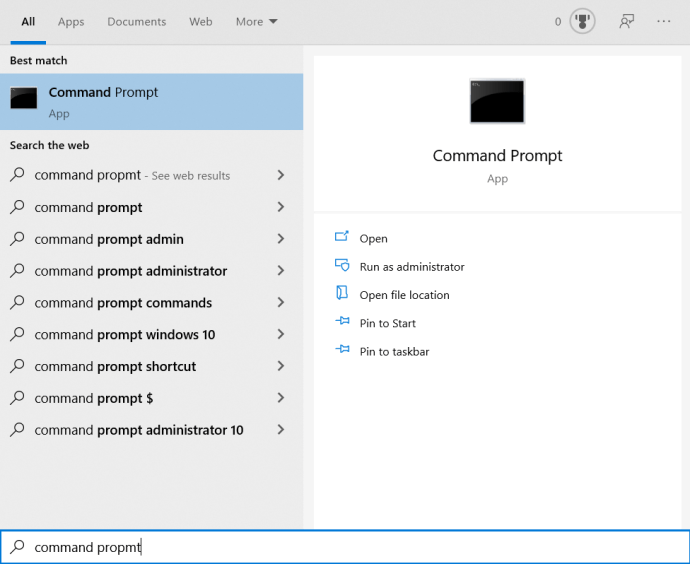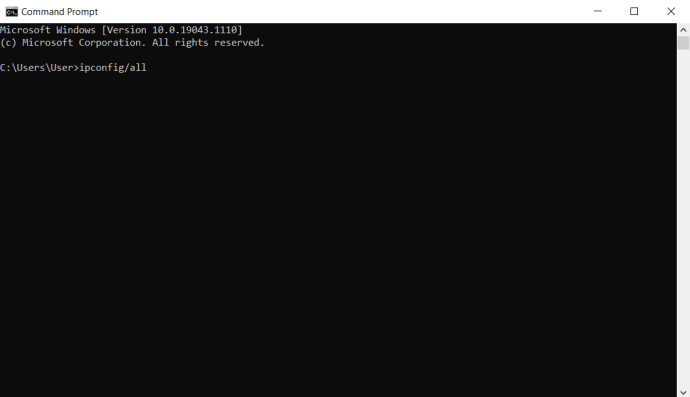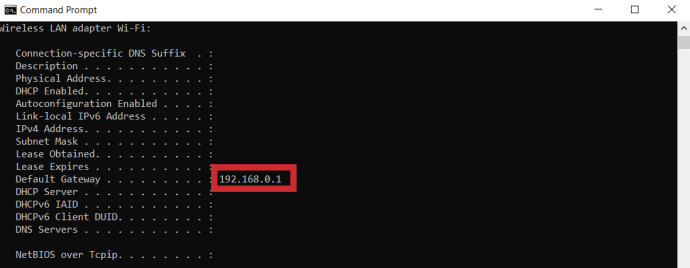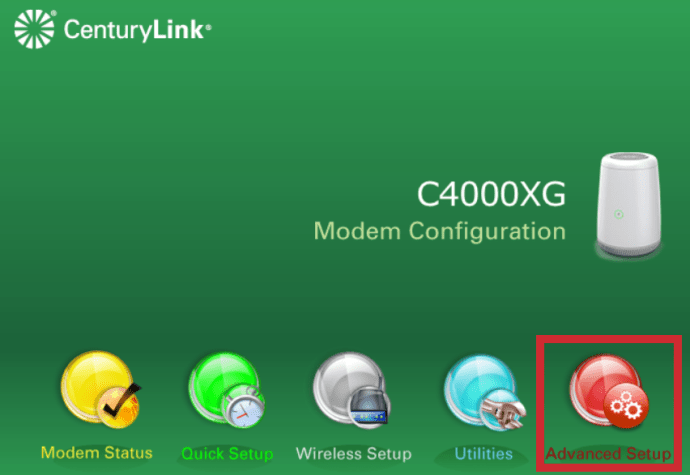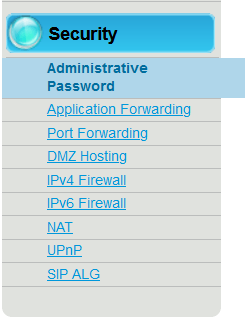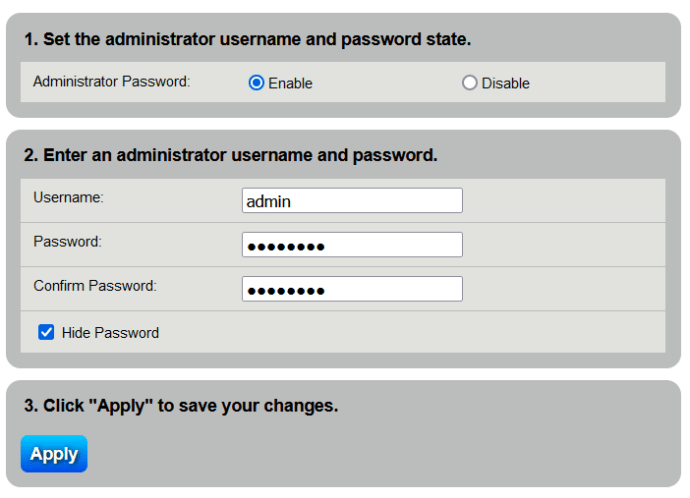Как получить доступ к конфигурации вашего маршрутизатора без пароля
Потеря информации для входа в ваш маршрутизатор - обычное дело и может произойти по ряду причин. Первая причина заключается в том, что это не обязательно могут быть какие-либо учетные данные, которые вы задаете сами, поскольку маршрутизаторы часто имеют префиксы для имен пользователей и паролей.
Например, при домашнем использовании имя пользователя обычно админ и пароль может быть админ также, или просто пароль. Если ваш роутер от интернет-провайдера (ISP), имя пользователя обычно админ, но имеет пароль с префиксом, который провайдер устанавливает для всех своих маршрутизаторов.
Другой сценарий: вы, возможно, купили у кого-то подержанный маршрутизатор, но они забыли передать вам учетные данные для входа в конфигурацию маршрутизатора. Достаточно сказать, что отсутствие этой информации под рукой - довольно распространенное явление, и ее легко решить. Если вы последуете инструкциям, мы вернем вам учетные данные маршрутизатора в кратчайшие сроки.

Как получить доступ к вашему роутеру
Доступ к вашему маршрутизатору довольно прост. На вашем компьютере должен быть браузер, например Mozilla Firefox, Google Chrome или даже Microsoft Edge или Internet Explorer по умолчанию.
- Как только вы откроете выбранный вами браузер, введите IP-адрес вашего маршрутизатора в адресную строку и нажмите «Enter» на клавиатуре.
- Большинство маршрутизаторов будут использовать аналогичный IP-адрес. Например, большинство маршрутизаторов Linksys используют 192.168.1.1, а также другие марки.

- Большинство маршрутизаторов будут использовать аналогичный IP-адрес. Например, большинство маршрутизаторов Linksys используют 192.168.1.1, а также другие марки.
Если вы не знаете свой IP-адрес, вы можете выполнить следующие действия, чтобы узнать его:
- Открытым Командная строка в Windows
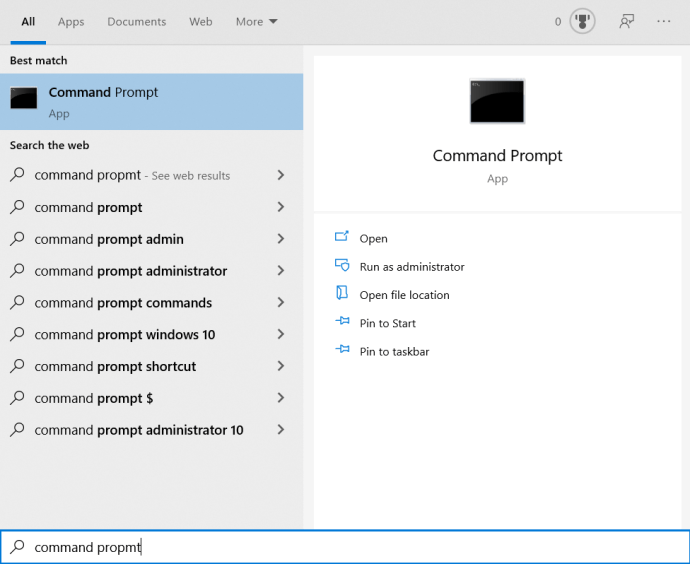
- Введите ipconfig / все.
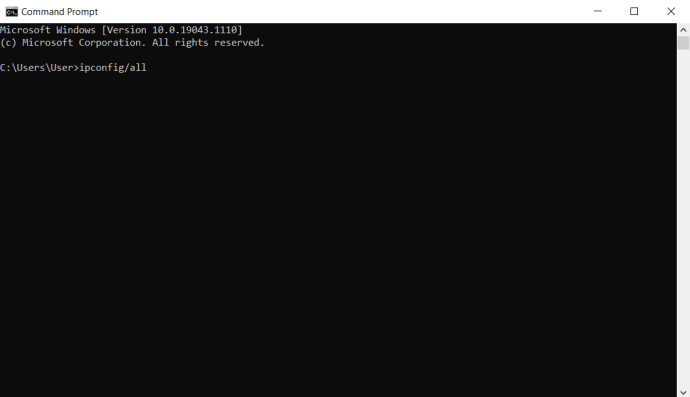
- Как только он покажет вам результаты, просто найдите Шлюз по умолчанию список, и это покажет вам IP-адрес.
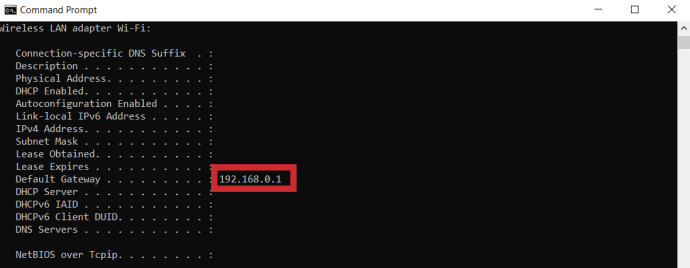
- Затем вы можете взять этот IP-адрес и ввести его в свой браузер.

Если у вас возникли проблемы с подключением, мы рекомендуем подключить кабель Ethernet к ПК или ноутбуку, с помощью которого вы пытаетесь войти в свой маршрутизатор. Это обычная практика, поскольку она снижает вероятность разрыва соединения во время настройки маршрутизатора. Более того, это гарантирует, что ваш маршрутизатор является маршрутизатором, к которому вы получаете доступ, поскольку вы можете очень легко получить доступ к чужому маршрутизатору в этом районе, если у них аналогичная модель, IP-адрес и настройки учетных данных.
Как только это будет сделано, вы перейдете на страницу входа, где мы сможем попробовать разные пароли, как описано в следующем разделе.
Восстановление учетных данных для входа
Если вы знаете, что не меняли информацию для доступа к маршрутизатору, имя пользователя и пароль (обычно) можно легко найти.
Обратитесь к руководству
Часто в руководстве, прилагаемом к маршрутизатору, имя пользователя и пароль по умолчанию указаны в нем где-то или даже на обратной стороне руководства. Если у вас не было руководства к маршрутизатору, вы всегда можете найти номер модели маршрутизатора в Google. Обычно вы можете получить бесплатную версию руководства в формате PDF, где вы можете найти пароль и имя пользователя.

Наклейки или заметки
Иногда производители прикрепляют к задней части маршрутизатора наклейки с такой информацией, как серийный номер, номер модели и т.д. в усилиях по усилению безопасности.

Попробуйте пароль по умолчанию
Вы всегда можете попробовать использовать имя пользователя и пароль по умолчанию. Чаще всего имя пользователя будет админ и пароль будет админ также. Еще одна распространенная конфигурация учетных данных: админ как имя пользователя и пароль как пароль. В более редких случаях пароль будет пустым, поэтому после ввода админ в качестве имени пользователя вы можете просто нажать кнопку «Ввод» на клавиатуре, чтобы войти в систему, не заполняя поле пароля.

Проконсультируйтесь со своим интернет-провайдером
Если вы приобрели маршрутизатор у своего интернет-провайдера, получить имя пользователя и пароль можно так же просто, как снять трубку и позвонить им. Если учетные данные не являются параметром по умолчанию, как мы упоминали выше, у многих компаний будет предустановленный пароль, иногда так или иначе связанный с названием компании.

Посмотрите это в Интернете
Наконец, найти пароль вашего маршрутизатора можно так же просто, как зайти на сайт www.routerpasswords.com. Вы выбираете марку своего маршрутизатора, и на сайте отображается список номеров моделей, связанных с этой маркой. После того, как вы сопоставите свой маршрутизатор с одним из перечисленных номеров моделей, это так же просто, как использовать предоставленную информацию для входа.

Сбросьте ваш роутер
Если ни один из вышеперечисленных вариантов не помог, вам придется вернуть маршрутизатор к заводским настройкам, чтобы воспользоваться им. Обычно это один и тот же процесс от маршрутизатора к маршрутизатору. Для этого выполните следующие действия:
- Нажмите кнопку сброса.
- Почти у всех есть кнопка сброса, которую вы можете нажать. Это может быть кнопка на внешней стороне маршрутизатора или точечное отверстие (точечные отверстия часто используются, чтобы маршрутизаторы не сбрасывались случайно, некоторые ошибочно принимают это за кнопку питания), где кнопку можно нажать с помощью скрепки.

- Почти у всех есть кнопка сброса, которую вы можете нажать. Это может быть кнопка на внешней стороне маршрутизатора или точечное отверстие (точечные отверстия часто используются, чтобы маршрутизаторы не сбрасывались случайно, некоторые ошибочно принимают это за кнопку питания), где кнопку можно нажать с помощью скрепки.
- Удерживайте кнопку сброса нажатой в течение 10 секунд при включенном питании.
Как только вы это сделаете, маршрутизатор сбросит свои настройки, и вы сможете войти в систему с именем пользователя и паролем по умолчанию, как мы обсуждали выше.
Имейте в виду, что сброс настроек маршрутизатора сбрасывает все к заводским настройкам. Если у вас есть перенаправленные порты, специальные сетевые настройки или любые другие пользовательские конфигурации, все это стирается и возвращается к заводским настройкам по умолчанию. После завершения сброса вам придется заново все настраивать.
Измените свой пароль
Как только вы наконец сможете войти в свой роутер, мы определенно рекомендуем изменить пароль по умолчанию. Если вы живете в густонаселенном районе и ваш сигнал Wi-Fi достаточно сильный, другие люди могут легко войти в конфигурацию вашего маршрутизатора и поменять ваши настройки. Ведь пароли вроде админ а также пароль довольно распространены, несложно попасть в чей-нибудь роутер с неизменными настройками. Тем не менее, вы обязательно измените его.
Изменение пароля отличается от маршрутизатора к маршрутизатору; однако это аналогичный процесс. Например, чтобы сделать это на роутерах Century Link:
- На панели управления маршрутизатора перейдите в Advanced
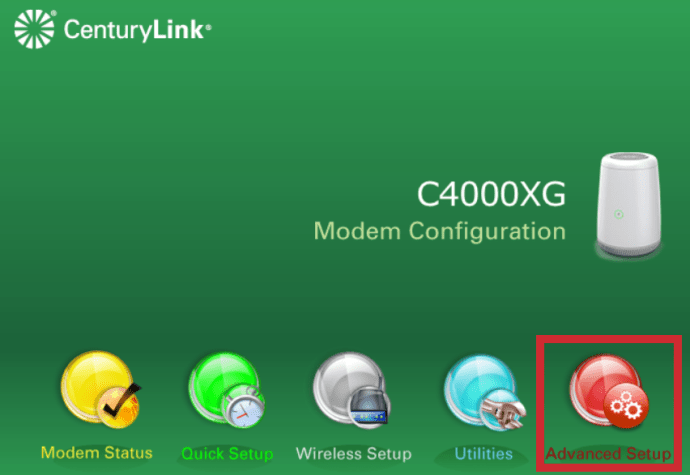
- Перейдите в Безопасность> Пароль администратора.
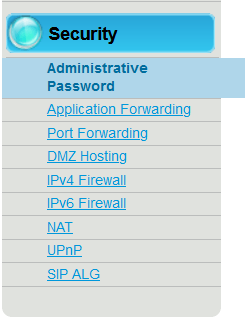
- Установите пароль, чтобы изменить пароль по умолчанию.
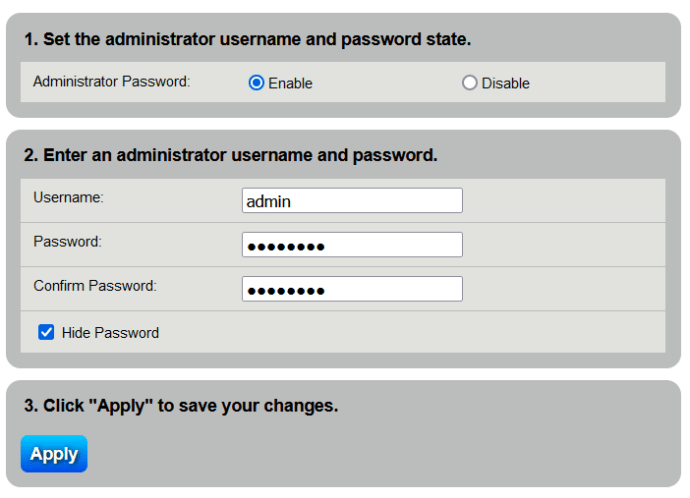
Некоторые маршрутизаторы даже поддерживают восстановление пароля, так что вы можете восстановить утерянный пароль, не сбрасывая все настройки. Если это вариант, мы рекомендуем включить его.
Чтобы избежать проблем в будущем, обязательно сохраните свое имя пользователя или пароль в надежном месте, например, в зашифрованной базе данных паролей. Обязательно прочтите нашу статью о том, как сохранить свои пароли в базе данных с помощью LastPass.
Заключение
Если вы потеряете пароль к маршрутизатору, не волнуйтесь. Его очень легко вернуть, если вы не против потратить немного времени на изменение настроек.
Если у вас есть какие-либо вопросы, опыт, советы или уловки, связанные со сбросом конфигурации маршрутизатора, поделитесь ими в разделе комментариев ниже!